1.条码设置及打印
- 格式:doc
- 大小:481.50 KB
- 文档页数:5
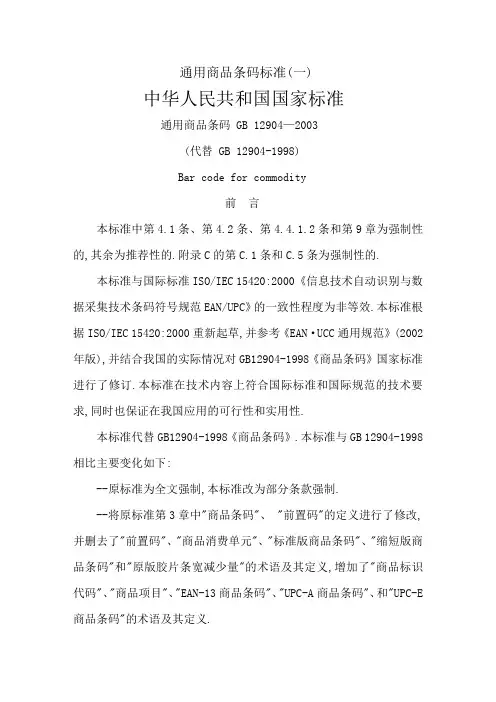
通用商品条码标准(一)中华人民共和国国家标准通用商品条码 GB 12904—2003(代替 GB 12904-1998)Bar code for commodity前言本标准中第4.1条、第4.2条、第4.4.1.2条和第9章为强制性的,其余为推荐性的.附录C的第C.1条和C.5条为强制性的.本标准与国际标准ISO/IEC 15420:2000《信息技术自动识别与数据采集技术条码符号规范EAN/UPC》的一致性程度为非等效.本标准根据ISO/IEC 15420:2000重新起草,并参考《EAN·UCC通用规范》(2002年版),并结合我国的实际情况对GB12904-1998《商品条码》国家标准进行了修订.本标准在技术内容上符合国际标准和国际规范的技术要求,同时也保证在我国应用的可行性和实用性.本标准代替GB12904-1998《商品条码》.本标准与GB 12904-1998相比主要变化如下:--原标准为全文强制,本标准改为部分条款强制.--将原标准第3章中"商品条码"、 "前置码"的定义进行了修改,并删去了"前置码"、"商品消费单元"、"标准版商品条码"、"缩短版商品条码"和"原版胶片条宽减少量"的术语及其定义,增加了"商品标识代码"、"商品项目"、"EAN-13商品条码"、"UPC-A商品条码"、和"UPC-E 商品条码"的术语及其定义.--取消原标准第4章"商品条码的代码结构"的内容,改为"商品标识代码",对原内容进行调整,增加了第4.4条"编码原则".--对原标准第 5.1.9条"供人识别字符"增加了ISO/IEC 15420:2000的相关技术要求.--在原标准第6章的内容基础上进行结构调整,并增加了第6.3条"码制标识符".--取消原标准第7章"商品条码的名义尺寸"的内容,改为"符号尺寸与颜色搭配".对原标准第7.1.2条"条码字符的尺寸"进行了补充说明,将原标准表5中的"条码长度"改为"条码符号长度",并对图12与图13的尺寸标注做了相应修改,增加了第7.2条"符号的颜色搭配"和第7.3条"符号的识读与印制"的内容.--取消原标准第8章"商品条码的技术要求"的内容,改为"符号等级".将原标准第8.2条"条码符号一致性"和第8.3条"空白区"的内容移至第9章,原标准第8.5.2.1条"单项允许偏差要求"和第8.6条"条码符号的光学特性"的主要内容移至新增加的附录G"商品条码的印制过程质量控制技术要求".删去了原标准第8章的其他内容.--取消原第9章"商品条码的印刷厚度"的内容,改为"符号质量及判定规则".--增加了第10章"符号的选用原则".--增加附录D"商品条的码制标识符"、附录E"商品条码的识读和印制指南"、附录F"商品条码的参考译码算法"、附录G"商品条码印制过程质量控制技术要求".删去原标准中的附录B、附录C,将原标准附录D"EAN已分配给编码组织的前缀码"改为附录A"EAN已分配的前缀码"并进行了内容更新,将原标准的附录E"UPC条码"改为附录C"UPC商品条码",并对附录C的内容进行了修改.本标准的附录A、附录B、附录C、附录D、附录F为规范性附录,附录E、附录G为资料性附录.本标准由中国物品编码中心提出并归口.根据国务院标准化行政主管部门的授权,本标准由中国物品编码中心负责组织实施,并由其作为我国商品条码的维护机构.本标准为第一次修订。

条码打印时打印一张标签一张空白怎样解决在用标签打印机设计打印标签的时候,经常会遇到打印一张标签一张空白,也就是隔张打印的问题,这种情况一般都是,打印机首选项中的纸张尺寸没有设置好的原因。
就是打印就没有自动识别出当前标签的实际尺寸。
下面就类似讲一下在中琅领跑标签条码打印软件中,遇到这种问题的解决方式。
一、将标签卷纸安装在打印机上,并将条码打印机连接到电脑上,安装好相应型号的驱动。
二、以中琅领跑标签条码打印软件为例,在文档设置窗口的纸张选项卡下选择打印机型号,纸张尺寸自定义为宽40mm,高30mm。
由于我们是一行一列的卷纸标签,在布局选项卡中标签行列要按照一张纸一个标签的方法设置布局,所以标签行列要设置成1行1列,页边距上下左右都是0;勾选手工设置标签尺寸,宽高为40*30mm;确定后就得到和实际标签尺寸一样的模板,就可以在里面添加条形码、文字、图片、二维码等内容了。
三、设置好标签内容后,如果直接打印发现标签是隔一张空白打印一张的话,就是打印机没有自动识别当前标签纸的尺寸问题,需要手工设置一下打印机首选项中的标签尺寸。
四、设置打印机首选项中标签的尺寸,选择要使用的标签打印机右键单击,选择打印首选项。
进入打印首选项窗口,在此窗口的页面设置选项卡中选择卷名称:跟原始标签尺寸一样的尺寸,在弹出的编辑卷窗口中输入标签大小宽40mm,高30mm;以及标签低衬左右边距。
如果是有间距的标签卷纸的话就在打印机首选项的卷选项卡中选择纸张类型为有间距的标签,并输入实际间距尺寸,否则则不选。
设置好后确定,并在打印机首选项中选中该标签尺寸打印就不会出现条码打印机隔张打印的问题了。
如果是多列的标签,那么纸张尺寸就输入不带低衬的一行标签的宽度和高度。
这是在中琅领跑条码打印软件中针对这一问题的解决方法。
条码打印软件不同,条码打印机的设置方法也有所差异,具体要根据他们的要求来设置。

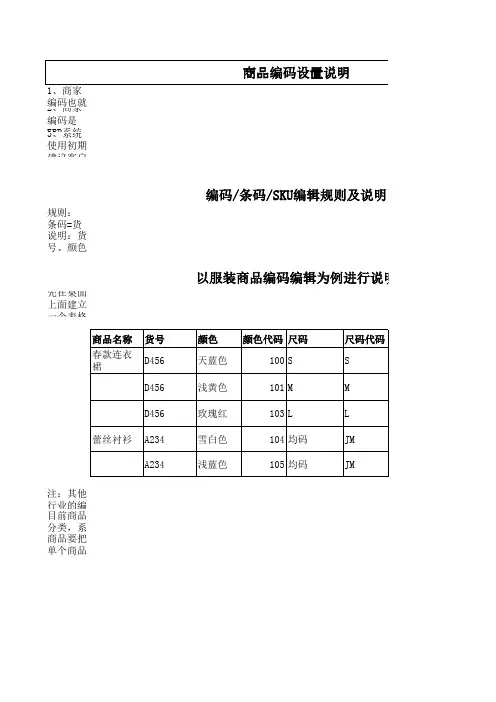
1、商家编码也就是SKU码,具有唯一性,能唯一确定商品的具体货号、颜色和规格
2、商家编码是ERP系统对接网店时识别商品、更新库存非常重要的对接数据,系统使用初期建议客户完
3、系统使用初期建议客户完善网店的SKU码,方便后期的系统管理
编码/条码/SKU编辑规则及说明
规则: 条码=货号+颜色代码+规格代码
说明:货号、颜色代码、尺码代码均可自定义编辑,条码编辑建议用英文、数字、英文+数字,不要包含
以服装商品编码编辑为例进行说明
先在桌面上面建立一个表格进行编辑(衣服尺码S、M、L,其尺码的代码可以直接用S、M、L表示)
注:其他行业的编辑规则也是如此 条码=货号+颜色代码+规格(尺码)代码,若商品没有颜色之分,则目前商品分类,系统分类暂时只支持两级,若有多级分类的需求,其解决办法可以采用在条码上面体现商品要把单个商品先整理出来,组合商品是在系统里面建立组合套餐,待商品编码整理完毕之后录入 又
和规格
对接数据,系统使用初期建议客户完善网店的SKU码,方便后期系统对商品、订单、库存的管理。
用英文、数字、英文+数字,不要包含中文和特殊字符,建议不要超过15位,因为有些平台有限制。
代码可以直接用S、M、L表示)
码)代码,若商品没有颜色之分,则直接条码=货号+规格代码 。
构成。
其解决办法可以采用在条码上面体现 如:食品类用A表示,护肤品用B等等作为区分。
餐,待商品编码整理完毕之后录入 又一城系统里的表格,完成之后可以将表格直接导入系统。
明
明
说明。
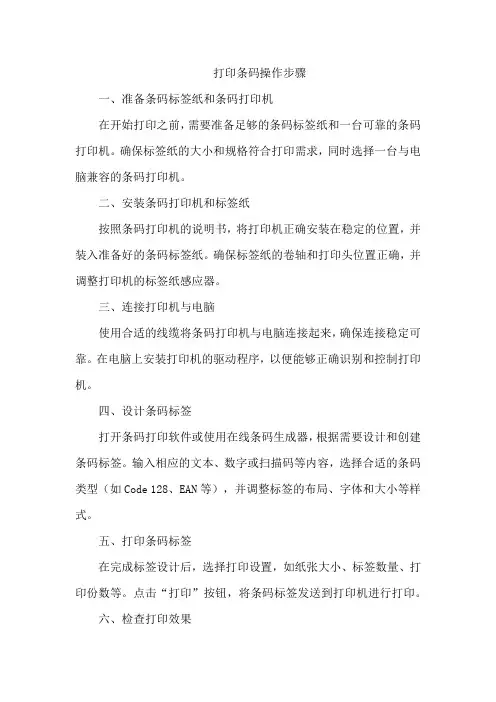
打印条码操作步骤
一、准备条码标签纸和条码打印机
在开始打印之前,需要准备足够的条码标签纸和一台可靠的条码打印机。
确保标签纸的大小和规格符合打印需求,同时选择一台与电脑兼容的条码打印机。
二、安装条码打印机和标签纸
按照条码打印机的说明书,将打印机正确安装在稳定的位置,并装入准备好的条码标签纸。
确保标签纸的卷轴和打印头位置正确,并调整打印机的标签纸感应器。
三、连接打印机与电脑
使用合适的线缆将条码打印机与电脑连接起来,确保连接稳定可靠。
在电脑上安装打印机的驱动程序,以便能够正确识别和控制打印机。
四、设计条码标签
打开条码打印软件或使用在线条码生成器,根据需要设计和创建条码标签。
输入相应的文本、数字或扫描码等内容,选择合适的条码类型(如Code 128、EAN等),并调整标签的布局、字体和大小等样式。
五、打印条码标签
在完成标签设计后,选择打印设置,如纸张大小、标签数量、打印份数等。
点击“打印”按钮,将条码标签发送到打印机进行打印。
六、检查打印效果
打印完成后,仔细检查打印的条码标签,确保标签清晰、完整且易于扫描。
如果发现打印问题,如模糊、错位或无法扫描等,需要根据问题调整打印参数或重新设计标签。
七、调整打印参数
根据实际打印效果,可以调整打印参数,如打印速度、温度、墨带张力等,以提高打印质量和效率。
在调整参数时,建议先进行小批量测试,确保参数调整合适后再进行大规模打印。
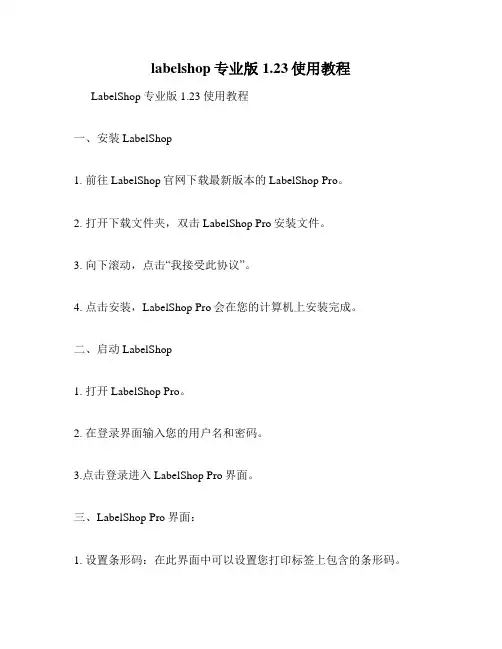
labelshop专业版1.23使用教程LabelShop专业版1.23使用教程
一、安装LabelShop
1. 前往LabelShop官网下载最新版本的LabelShop Pro。
2. 打开下载文件夹,双击LabelShop Pro安装文件。
3. 向下滚动,点击“我接受此协议”。
4. 点击安装,LabelShop Pro会在您的计算机上安装完成。
二、启动LabelShop
1. 打开LabelShop Pro。
2. 在登录界面输入您的用户名和密码。
3.点击登录进入LabelShop Pro界面。
三、LabelShop Pro界面:
1. 设置条形码:在此界面中可以设置您打印标签上包含的条形码。
2. 设置文本:在此界面中可以设置您在标签上将要显示的文本。
3. 设置图形:在此界面中可以设置您想在标签上显示的图形,例如图案、公司Logo、等。
4. 设置语言:在此界面中可以设置打印语言。
5. 选择标签:在此界面中可以选择标签的大小和类型。
四、印刷
1. 打印设置:在此界面可以调整标签的大小与打印机设置,以便更好地打印出您想要的标签。
2.计算标签:在此界面中可以计算您想要打印的标签的数量。
3.打印标签:当您设置好标签的打印格式、条形码、文字、图形等后,可以点击“打印”按钮将标签打印出来。
五、导出
当您设置好并打印完标签后,可以选择保存标签设计或将标签设计以图片形式导出,以便下次使用或让他人编辑标签设计。

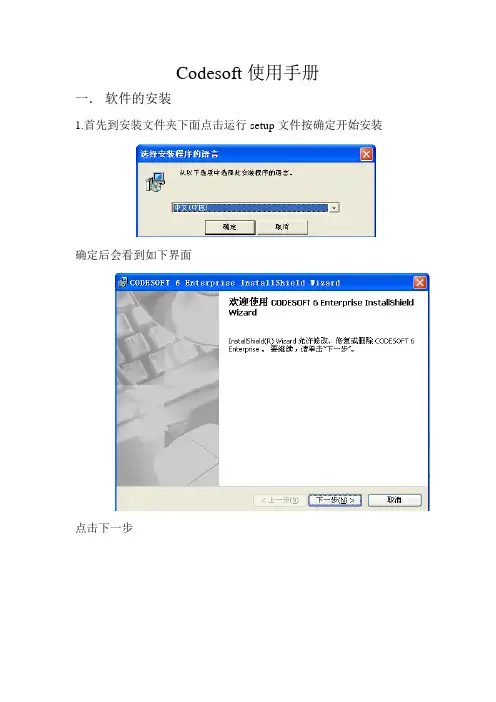
Codesoft使用手册一.软件的安装1.首先到安装文件夹下面点击运行setup文件按确定开始安装确定后会看到如下界面点击下一步再点下一步点击下一步安装完成。
2.然后安装补丁,在安装文件夹中找到补丁软件并安装选择安装文件目标文件夹,然后单击安装。
安装随即完成。
二.软件的使用。
1.进入软件界面,将会出现空白标签如下图右侧所示:2.按左上角的按钮创建新的文件;3.按键选择正在如用的打印机,如图选择正确的型号然后完成。
单击属性按钮弹出如下对话框,其中包括页面设置,图形,卷,选项,关于;在卷中设置打印方式和打印模式,选项中设置打印深度和打印速度,完成之后确定。
4.单击按钮进入标签设置界面,如下图所示:在标签中设置标签的长和宽以及标签布局,在页中把自动调整大小勾上,在页边空中选择左侧(按实际纸张设定)的页边空,然后点完成。
5.标签内容的制作。
A.单击图标然后将鼠标光标移动到右侧标签中并点击鼠标左键,及添加文本成功,如下图选中文本可以拖动,或选择拉长,缩短。
B.单击图标然后将鼠标光标移动到右侧标签中并点击鼠标左键,会弹出如下对话框,其中包含编码,人工识别,字符,数据源。
在编码中选择条码种类,高度,宽度,比例;人工识别中选择字符的位置,在字符中选择字体,高度,宽的等等;点击确定及条形码添加成功。
生成的条形码如下图所示:在软件界面的上方中间位置有4个按钮,可以分别调整条形码的长和高;双击条形码即可进入条形码的设置界面。
C.单击按钮并将图标拖入标签界面单击鼠标则会弹出图片选择界面,选择要插入图片位置并单击打开即可插入图片,如下图:拉动图片四周的红色方框即可改变图片的大小。
D.在编辑软件的左边依次是数据库,日期,公式,填充器,附加数据库,计数器,任意,我们以常用的计数器为例。
右击计数器,单击添加即可得到下图点击计数器0并拖动至右侧方框内,放开鼠标左键然后选择条形码,则计数器添加成功,如图所示:右击计数器,选择变量属性,弹出如下对话框:(注:当条形码不显示数字时,单击界面左上角中的,即可显示条形码数字。

Value •Performance •Support第九章TSPL 语言9.1 常用系统设定指令9.2 常用标签内容指令9.3 TSPL 语言应用举例Value •Performance •SupportSIZE m mm, n mmm 标签标签紙的寬度紙的寬度n 标签标签紙的長度紙的長度GAP m mm, n mmm 两张标签两张标签紙紙中间的垂直距离n 垂直垂直间间距的偏移注:0,0 表示表示连续纸连续纸9.1 常用系统设定指令9.1.1 SIZE :定义标签纸的宽度和高度GAP :定义两张标签的间隙距离Value •Performance •SupportBLINE m mm, n mmm 黑标的高度n 黑标偏移量SPEED nn 设定打印速度9.1.2 BLINE :定义黑标高度和额外送出长度SPEED :设置打印机的打印速度Value •Performance •SupportDENSITY nn 0, 使用最淡的打印使用最淡的打印浓浓度15, 使用最深的打印使用最深的打印浓浓度DIRECTION nn 0 或1,请参请参考考图示9.1.3 DENSITY :设置打印机的打印浓度DIRECTION :设置打印方向Value •Performance •SupportREFERENCE x, yx 水平方向的座水平方向的座标标位置位置,,以点(dot)为单为单位位y 垂直垂直方向的座方向的座方向的座标标位置位置,,以点(dot)为单为单位位200 DPI : 1 mm = 8 dots300 DPI : 1 mm = 12 dots600DPI : 1 mm = 24dots9.1.4 REFERENCE :定义标签相对原点的参考点坐标Value •Performance •SupportPRINT m [,n]m指定列印的份指定列印的份数数(set)n 指定每份列印的指定每份列印的张数张数(copy)9.1.5 PRINT :打印出内容Value •Performance •SupportTEXT 100,100, “4”, 0, 1, 1, “DEMO FOR TEXT”X Y 字体旋转x, y 轴放大率打印打印内内容X 文字X 方向方向启启始点坐标Y 文字Y 方向方向启启始点坐标字体:字体名字体名称称rotation: 文字文字旋旋转角度(顺时针顺时针方向方向) x X 方向放大倍率1~8y Y 方向放大倍率1~800 度9090 度180180 度270270 度9.2 常用标签内容指令9.2.1 TEXT :打印文字Value •Performance •SupportBARCODE 100,100,”39”,96,1,0,2,4,”1000”X,Y,码型,条码条码高度高度,(0,可识1,不)旋转,窄,宽,打印打印内内容X 条码X 方向方向启启始点座标Y 条码Y 方向方向启启始点座标码型:code type条码条码高度高度高度,,以点(dot)表示0: 人眼不可人眼不可识别识别1: 人眼可人眼可识别识别rotation: 旋转角度(顺时针顺时针方向方向)9.2.2 BARCODE :印制一维条码Value •Performance •Support BAR 100, 100, 300, 200X Y width heightx 左上角水平方向左上角水平方向启启始点,以点(dot)表示y 左上角垂直方向左上角垂直方向启启始点,以点(dot)表示width 线宽线宽,,以点(dot)表示height 线高,以点(dot)表示注:200 DPI: 1 mm = 8 dots300 DPI: 1 mm = 12 dots 600DPI: 1 mm = 24dots9.2.3 BAR :画线或长条物Value •Performance •SupportBOX 100, 100, 200, 200, 5X_start, Y_start, X_end, Y_end, line thicknessX_start矩形水平方向左上角矩形水平方向左上角启启始位置以位置以点点(dot)表示Y_start矩形垂直方向左上角矩形垂直方向左上角启启始位置以位置以点点(dot)表示X_end矩形水平方向右下角矩形水平方向右下角启启始位置以位置以点点(dot)表示Y_end 矩形垂直方向右下角矩形垂直方向右下角启启始位置以位置以点点(dot)表示line thickness 矩形框矩形框线线厚度注:200 DPI: 1 mm = 8 dots300 DPI: 1 mm = 12 dots600DPI: 1 mm = 24dotsValue •Performance •Support9.2.5 PUTPCX :打印PCX 格式图片PUTPCX 100,100,”TSC.PCX”X Y filenamex 左上角水平方向左上角水平方向启始点启始点启始点,,以点(dot)表示y 左上角垂直方向左上角垂直方向启始点启始点启始点,,以点(dot)表示Filename 图片文件名注意事項注意事項::建议建议使用使用使用仅仅有黑白二有黑白二种种顏色的PCX 图档图档,,最多可支援256色的PCX 图档注:200 DPI: 1 mm = 8 dots300 DPI: 1 mm = 12 dots600DPI: 1 mm = 24dotsValue •Performance •Support有一图形文件TSC.PCX 它的存储路径为它的存储路径为::C:\Program Files ,大小为507 BYTE.退到DOS 下,将TSC.PCX 图下载到条码机图下载到条码机。
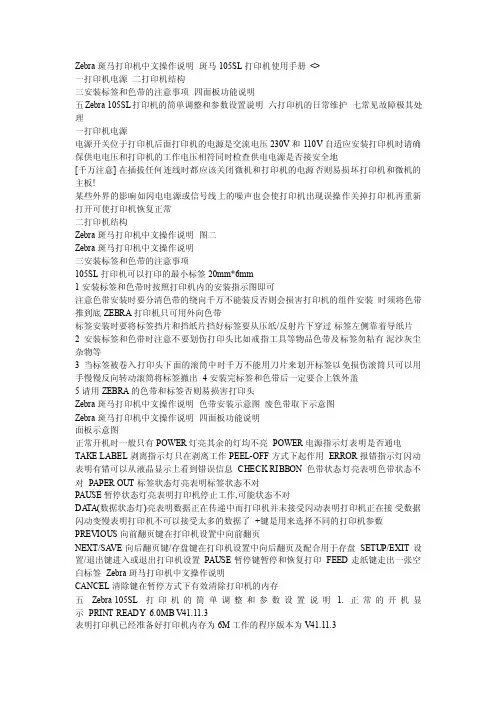
Zebra斑马打印机中文操作说明斑马105SL打印机使用手册 <>一打印机电源二打印机结构三安装标签和色带的注意事项四面板功能说明五Zebra 105SL打印机的简单调整和参数设置说明六打印机的日常维护七常见故障极其处理一打印机电源电源开关位于打印机后面打印机的电源是交流电压230V和110V自适应安装打印机时请确保供电电压和打印机的工作电压相符同时检查供电电源是否接安全地[千万注意] 在插拔任何连线时都应该关闭微机和打印机的电源否则易损坏打印机和微机的主板!某些外界的影响如闪电电源或信号线上的噪声也会使打印机出现误操作关掉打印机再重新打开可使打印机恢复正常二打印机结构Zebra斑马打印机中文操作说明图二Zebra斑马打印机中文操作说明三安装标签和色带的注意事项105SL打印机可以打印的最小标签20mm*6mm1安装标签和色带时按照打印机内的安装指示图即可注意色带安装时要分清色带的绕向千万不能装反否则会损害打印机的组件安装时须将色带推到底ZEBRA打印机只可用外向色带标签安装时要将标签挡片和挡纸片挡好标签要从压纸/反射片下穿过标签左侧靠着导纸片2安装标签和色带时注意不要划伤打印头比如戒指工具等物品色带及标签勿粘有泥沙灰尘杂物等3当标签被卷入打印头下面的滚筒中时千万不能用刀片来划开标签以免损伤滚筒只可以用手慢慢反向转动滚筒将标签撤出 4安装完标签和色带后一定要合上铁外盖5请用ZEBRA的色带和标签否则易损害打印头Zebra斑马打印机中文操作说明色带安装示意图废色带取下示意图Zebra斑马打印机中文操作说明四面板功能说明面板示意图正常开机时一般只有POWER灯亮其余的灯均不亮 POWER电源指示灯表明是否通电TAKE LABEL剥离指示灯只在剥离工作PEEL-OFF方式下起作用 ERROR报错指示灯闪动表明有错可以从液晶显示上看到错误信息 CHECK RIBBON色带状态灯亮表明色带状态不对 PAPER OUT标签状态灯亮表明标签状态不对PAUSE暂停状态灯亮表明打印机停止工作,可能状态不对DA TA(数据状态灯)亮表明数据正在传递中而打印机并未接受闪动表明打印机正在接受数据闪动变慢表明打印机不可以接受太多的数据了 +键是用来选择不同的打印机参数PREVIOUS向前翻页键在打印机设置中向前翻页NEXT/SA VE向后翻页键/存盘键在打印机设置中向后翻页及配合用于存盘 SETUP/EXIT设置/退出键进入或退出打印机设置 PAUSE暂停键暂停和恢复打印 FEED走纸键走出一张空白标签 Zebra斑马打印机中文操作说明CANCEL清除键在暂停方式下有效清除打印机的内存五Zebra 105SL打印机的简单调整和参数设置说明 1. 正常的开机显示 PRINT READY 6.0MB V41.11.3表明打印机已经准备好打印机内存为6M工作的程序版本为V41.11.32. 更改设定1). 打印颜色深浅的调整(DARKNESS);在 " PRINTER READY " 时, 按 SETUP/EXIT 键, 出现如下显示; DARKNESS +10 - 00000000000 +按右面+键增加打印颜色深度, 按左面-键减少打印颜色深度. 缺省值 :+10选项范围 : 0 到 +30一般该值设置到10—25左右比较合适(纸面10—15胶面 20—25)按 " NEXT/SA VE " 显示下一个选项;2). 撕下标签的位置的调整(TEAR OFF); TEAR OFF +0 - 00000000000 +按右面+键增加数值, 按左面-椭圆键减少数值. 缺省值 : +0选项范围 : -120 到 +120 ( 显示的数值是点数 , 如 "+24", 意思是 24 点, 假设打印机的分辨率是 200 DPI / 8 dot per mm, 24 点即 "3mm ", 若打印机的分辩率是 300 DPI / 12dot per mm, 24 点即 " 2 mm". ) 按 " NEXT/SA VE " 显示下一个选项 3). 打印模式的选择(PRINT MODE);PRINT MODE按+及-键显示不同的选项. 缺省值 : TEAR OFF选项: TEAR OFF (撕下), PEEL OFF (剥离), CUTTER (切刀) 和 REWIND (回卷). 按 " NEXT/SA VE " 显示下一个选项4). 标签类型的选择(MEDIA TYPE); MEDIA TYPE按+及-键显示不同的选项.缺省值 : NON-CONTINUOUS ( 非连续 )选项 : CONTINUOUS ( 连续 ) 和 NON-CONTINUOUS ( 非连续 ). Zebra斑马打印机中文操作说明注 : 标签类型有两种, 这个参数使打印机知道目前使用的是 CONTINUOUS ( 连续 ) 或 NON-CONTINUOUS ( 非连续 ) 标签. 连续的意思是整卷标签连续不断, 亦没有任何固定长度的标识供传感器检测; 非连续是说整卷标签连续不断, 但中间有固定长度的标识, 如间隙 (通常如不干胶标签 ), 缺口或黑条 ( 如铁路车票 ).按 " NEXT/SA VE " 显示下一个选项5). 传感器类型的选择(SENSOR TYPE); SENSOR TYPE按+及-键显示不同的选项.缺省值 : WEB ( 穿透式传感器 )选择 : WEB ( 穿透式传感器 ) 和 MARK ( 反射式传感器 ).注 : 标签传感器类型有两种, 穿透式传感器是检测透光度反差大的标签反射式传感器是检测印有黑条标识而且不透光的标签( 如铁路车票 ). 按 " NEXT/SA VE " 显示下一个选项6). 打印方法的选择(PRINT METHOD); PRINT METHOD按+及-键显示不同的选项.缺省值 : THERMAL TRANSFER ( 热转印 )选择 : THERMAL TRANSFER ( 热转印 )和 DIRECT THERMAL ( 直热式 ). 注 :如打印普通纸或标签可选 "热转印", "直热式" 只适用于热敏纸. 按 " NEXT/SA VE " 显示下一个选项7). 打印宽度的选择(PRINT WIDTH); PRINT WIDTH -> 104 0/8 MM +按右面+键增加数值, 按左面-键减少数值.缺省值及范围:可取最大值为104mm,范围由标签大小决定按 " NEXT/SA VE " 显示下一个选项8). 标签最大长度的选择(MAXIMUM LENGTH);MAXIMUM LENGTH - 39.0 IN 988 MM + 按右面+键增加数值, 按左面-键减少数值.缺省值及范围:可取最大值为988mm, 范围由打印机设置注 :此选择的作用为1) 在作标签长度校正CALIBRA TE时, 减少标签及色带的走纸长度.2) 此值应设定为大于标签的实际长度,此值绝对不能小于标签的实际长度. 按 " NEXT/SA VE " 显示下一个选项9). 列印内置字体(LIST FONTS); Zebra斑马打印机中文操作说明 LIST FONTS PRINT按+键将打印出一标签列印出打印机当前可识别的字体. 按 " NEXT/SA VE " 显示下一个选项10). 列印内置条形码种类(LIST BAR CODES); LIST BAR CODES PRINT按+键将打印出一标签列印出打印机当前可识别的条形码. 按 " NEXT/SA VE " 显示下一个选项11). 列印内存图形(LIST IMAGES); LIST IMAGES PRINT按+键将打印出一标签列印出打印机当前可识别的图像格式. 按 " NEXT/SA VE " 显示下一个选项12). 列印内存条码格式(LIST FORMA TS); LIST FORMA TS PRINT按+键将打印出一标签列印出打印机当前可识别的格式. 按左面-键没有作用.按 " NEXT/SA VE " 显示下一个选项13). 列印当前打印机的设置(LIST SETUP); LIST SETUP PRINT按+键将打印出一标签列印出打印机当前的选项设置值. 按 " NEXT/SA VE " 显示下一个选项14). 列印当前打印机所有的设置(LIST ALL); LIST ALL PRINT按+键将打印出一份标签将列印出打印机可识别的字体条形码图像格式以及打印机当前的设置值.按 " NEXT/SA VE " 显示下一个选项15).初始化内存卡INITIALIZE CARD; INITIALIZE CARD YES按+键选择YES将会提示输入密码输入密码后按NEST/SA VE显示屏将询问 INITIALIZE CARD按+键选择YES显示屏将提示ARE YOU SURE按 +键选择YES将开始初始化按-选择NO将返回到INITIALIZE CARDZebra斑马打印机中文操作说明 2. 界面按 " NEXT/SA VE " 显示下一个选项16初始化闪存(INIT FLASH MEM); INIT FLASH MEM YES按+键选择YES将会提示输入密码输入密码后按NEST/SA VE显示屏将询问 INITIALIZE FLASH按+键选择YES显示屏将提示ARE YOU SURE 按+键选择YES将开始初始化按-选择NO将返回到INITIALIZE CARD 界面按 " NEXT/SA VE " 显示下一个选项17).传感器校正图的操作(SENSOR PROFILE); SENSOR PROFILE PRINT按+键开始打印标签和色带传感器的校正图按 " NEXT/SA VE " 显示下一个选项18). 标签和色带传感器灵敏度的调整/校正(MEDIA AND RIBBON); MEDIA AND RIBBON CALIBRA TE按+开始校正步骤, 显示屏显示 " LOAD BACKING "; LOAD BACKING CANCEL CONTINUE把标签剥离, 留下 20CM长的空白的底纸, 打开打印头, 将标签装上, ( 请留意空白的底纸部分应在标签传感器上, 否则应留更多的空白的底纸 ); 按+键继续校正, 面板上将显示 " REMOVE RIBBON "; REMOVE RIBBON CANCEL CONTINUE将色带取走合上打印头, 按+键继续校正, 面板上将显示 " CALIBRA TING... PLEASE WAIT "; CALIBRA TING PLEASE WAIT标签及色带传感器灵敏度的校正正在进行, 只需几秒钟; 跟着会显示; RELOAD ALL CONTINUE打开打印头, 把有标签的部分放到打印头下, 装好色带, 关闭打印头;按右面黑色椭圆键继续校正操作; 打印机将打印 " 传感器曲线图形 ", 面板显 "MEDIA AND RIBBON CALIBTA TE"; MEDIA AND RIBBON CALIBRA TE标签和色带灵敏度的调整/校正完成在上述操作过程中按键将取消当前的操作按 " NEXT/SA VE " 显示下一个选项19).并行通讯口设置(PARALLEL COMM.) PARALLEL COMM按+及-键显示不同的选项. 默认值PARALLEL选项PARALLEL TEAINAX/COAX 按 " NEXT/SA VE " 显示下一个选项20).串行通讯口设置SERIAL COMM; SERIAL COMM按+及-键显示不同的选项. 缺省值 : RS232选项 : RS232串口RS422/485RS485 按 " NEXT/SA VE " 显示下一个选项21). 波特率的设置(BAUD); BAUD - 9600 +按+及-键显示不同的选项. 缺省值 : 9600选择 : 1103006001200240048009600192002880057600115200 注当与PC串口相联时打印机和PC的此参数设定必须一样按 " NEXT/SA VE " 显示下一个选项22). 数据位的设置(DA TA BITS); SET DA TA BITS - 8-BITS + Zebra斑马打印机中文操作说明按+及-键显示不同的选项. 缺省值 : 8-BITS选择 : 7-BITS8-BITS注当与PC串口相联时打印机和PC的此参数设定必须一样按 " NEXT/SA VE " 显示下一个选项23). 校验位的设置(PARITY); PARITY按+及-键显示不同的选项. 缺省值 : EVEN偶校验选择 : EVEN偶校验ODD奇校验NONE无校验注当与PC串口相联时打印机和PC的此参数设定必须一样按 " NEXT/SA VE " 显示下一个选项24) 主机流量控制(HOST HANDSHAKE) HOST HANDSHAKE 按+及-键显示不同的选项. 缺省值XON/XOFF选项XON/XOFFDSR/DTRRTS/CTS,注当与PC串口相联时打印机和PC的此参数设定必须一样按 " NEXT/SA VE " 显示下一个选项25). PROTOCOL纠错协议的设置PROTOCOL按+及-键显示不同的选项. 缺省值 : NONE选择 : NONEZEBRAACK/NACK注若选择ZEBRA时打印机的HOST HANDSHAKE必须设为DSR/DTR 按 " NEXT/SA VE " 显示下一个选项26). NETWORK ID网络ID号的设置 NETWORK ID -> 000 + 按键改变数值, 按移动位置. 缺省值 : 000选择 : 000至999按 " NEXT/SA VE " 显示下一个选项27). COMMUNICA TIONS通讯模式的设置 COMMUNICA TIONSZebra斑马打印机中文操作说明按+及-键显示不同的选项.缺省值 :NORMAL MODE(正常模式)选择 : NORMAL MODE(正常模式),DIAGNOSTICS(测试模式) 若选择DIAGNOSTICS时当打印机收到数据后将打印ASCII HEX 按 " NEXT/SA VE " 显示下一个选项28). CONTROL PREFIXZPL/ZPLII控制前缀的设置 CONTROL PREFIX -> 7EH + 按+及-键显示不同的选项. 缺省值 : 7E 选择 : 00至FF注此参数是控制打印机的编程语言ZPL/ZPLII的设定请不要改动按 " NEXT/SA VE " 显示下一个选项29). FORMA T PREFIXZPL/ZLPII格式前缀的设置 FORMA T PREFIX -> 5EH + 按+及-键显示不同的选项. 缺省值 : 5E 选择 : 00至FF注此参数是控制打印机的编程语言ZPL/ZPLII的设定请不要改动按 " NEXT/SA VE " 显示下一个选项30). DELIMITER CHAR(ZPL/ZLPII分隔符的设置 DELIMITER CHAR -> 2CH + 按+及-键显示不同的选项. 缺省值 : 2C 选择 : 00至FF注此参数是控制打印机的编程语言ZPL/ZPLII的设定请不要改动按 " NEXT/SA VE " 显示下一个选项31). ZPL MODE编程语言的选择的设置 ZPL MODE按+及-键显示不同的选项. 缺省值 : ZPLII 选择 : ZPLIIZPL注此参数是控制打印机的编程语言ZPL/ZPLII的设定请不要改动按 " NEXT/SA VE " 显示下一个选项SHANGHAI LANXUAN ELECTRONICS TECHNOLOGY CO.,LTD . 14 Zebra斑马打印机中文操作说明32). MEDIA POWER UP开机标签状态的选择的设置 MEDIA POWER UP按+及-键显示不同的选项. 缺省值 : CALIBRA TION测纸选择 : FEED走纸CALIBRA TION测纸LENGTH纸长NO MOTION不动按 " NEXT/SA VE " 显示下一个选项33). HEAD CLOSE打印头关闭标签状态的选择的设置 HEAD CLOSE按+及-键显示不同的选项. 缺省值 : CALIBRA TION测纸选择 : FEED走纸CALIBRA TION测纸LENGTH纸长NO MOTION不动按 " NEXT/SA VE " 显示下一个选项34). BACKFEED标签回撤的设置注此参数只有在打印机设定为切刀CUTTER和剥离PEEL-OFF方式时才有效 BACKFEED 按右面黑色椭圆键或左面黑色椭圆改变数值.缺省值 : DEFAULT当标签被切或剥离后90%标签回撤选择 : DEFAULT当标签被切或剥离后90%标签回撤0%-100%BACKFEED 按 " NEXT/SA VE " 显示下一个选项35). LABEL TOP打印内容的上下位置的调整; LABEL TOP +000 -▊▊▊▊▊ +按+及-键显示不同的选项. 缺省值 : +0范围 : -120 到 +120 ( 显示的数值是点数 , 如 "+24", 意思是 24 点, 假设打印机的分辨率是 200 DPI / 8 dot per mm, 24 点即 "3mm ", 若打印机的分辩率是 300 DPI / 12dot per mm, 24 点即 " 2 mm". ) 按 " NEXT/SA VE " 显示下一个选项36). LEFT POSITION打印内容的左右位置的调整; LEFT POSITION => +0000 + 按+及-键显示不同的选项. 缺省值 : 0000范围 : -9999到 +9999( 显示的数值是点数 , 如 "+24", 意思是 24 点, 假设打印机的分辨率是 200 DPI / 8 dot per mm, 24 点即 "3mm ", 若打印 SHANGHAI LANXUAN ELECTRONICS TECHNOLOGY CO.,LTD . 15 Zebra斑马打印机中文操作说明机的分辩率是 300 DPI / 12dot per mm, 24 点即 " 2 mm". ) 按 " NEXT/SA VE " 显示下一个选项37). 传感器参数表 WEB S. - XX + MEDIA S. RIBBON S. MARK S.MARK MED S. MEDIA LED RIBBON LED MARK LED按+及-键显示不同的选项.注这些参数是测纸后自动生成非特殊需求请勿动按 " NEXT/SA VE " 显示下一个选项38). LCD ADJUST液晶显示亮度的设定; LCD ADJUST +10 -▊▊▊▊▊ +按+及-键显示不同的选项. 缺省值 : 10 选择 : 00-19按 " NEXT/SA VE " 显示下一个选项39). FORMA T CONVERT(位图缩放设置); FORMA T CONVERT 按+及-键显示不同的选项. 缺省值 : None范围 : None, 150-300, 150-600, 200-600, 300-600 按 " NEXT/SA VE " 显示下一个选项40). LANGUAGE机器显示语言设置 LANGUAGE ENGLISH 按或显示别的选项缺省值 : ENGLISH选项: English, Spanish, French, German, Italian, Norwegian, Portuguese, Swedish, Danish, Dutch, F innish, Japanese 按 " NEXT " 显示返回到打印深度设置选项在进行上述选项设置时如果出现要求输入密码的界面 ENTER PASSWORD -> 0000按键移动光标位按改变数值初始默认密码为1234输入完之后按NEXT/SA VE进入设置更改界面请保管好些密码注意 : 设置更改或调整后, 必需存储, 否则关机后会丢失! 存储步骤 : 1. 在更改或调整后, 按 " SETUP/EXIT " 键, 出现如下显示; SA VE SETTING 1). PERMANENT 永久存储所做的更改; 2). TEMPORARY暂时存储所做的更改, 关机后会失去; 3). CANCEL 取消刚做的更改; 4). LOAD DEFAULT 恢复出厂值;注此法请慎用选择此项后打印机所有的选项将恢复默认值 5). LOAD LAST SA VE 取用上次储存的设置;2. 按+或-将显示别的选项;3. 按 " NEXT " 键存储并回到开机显示板面.总结:平日使用中,主要设定的参数有DARKNESS(打印深度),LABEL TOP(打印的上下位置)和LEFT POSITION(打印的左右位置)六打印机的日常维护对于一台标签打印机打印头是其关键部件它是制作在陶瓷基片上表面涂有一层特殊的保护膜由于它的结构原因故在平日的操作中严禁任何时候任何硬物与打印头表面接触每打印完一卷碳带或者一卷热敏标签,都应该进行打印头和滚筒的清洁. 这样可以保持打印的质量延长打印头的使用寿命维护前请先确保清除自身的静电因为静电会造成打印头的损坏1打印头的清洁关掉打印机的电源将打印头翻起移去色带标签纸用浸有少许异丙醇的棉签(或棉布)轻擦打印头直至干净 2.滚筒的清洁清洗打印头后用浸有少许异丙醇的棉签(或棉布)清洗滚筒方法是一边用手转动滚筒一边擦 3.传动系统的清洁和机箱内的清洁因为一般标签纸为不干胶其胶容易粘在传动的轴和通道上再加上有灰尘直接影响到打印效果故需经常清洁一般一周一次方法是用浸有异丙醇的棉签(或棉布)擦去传动的各个轴通道的表面以及机箱内的灰尘 4.传感器的清洁传感器包括色带传感器和标签传感器其位置见说明书一般一个月至三个月清洗一次方法是用鼓风装置(吸球即可)吹去传感器上的灰尘七常见故障极其处理当出现故障时应尽可能详细记录打印机的状态,包括 (1)面板指示灯的状态(闪亮灭)及变化过程 (2)打印机的动作(走纸切纸打印等) (3)采取的处理措施(4)打印机的反应,坏件的标签和色带等等 1. 开机后面板指示灯不显示检查供电电源是否正常或者联结电缆是否接好 2. 色带起皱, 调色带控制挡板.3. 若印出的标签总有一条竖的白线打不出来, 则(1) 先用脱脂棉签蘸打印头清洁液, 仔细清洁出现白线处的打印头. (2) 若故障依旧, 则需更换打印头. 常见故障可能原因排除方法开机后所有指示灯亮液晶无显示主板坏打印位置偏左(右) 1打印纸偏右(左)2程序定义的坐标不对3打印机设置中的LEFT POSITION不妥 1将打印纸安装好挡纸片挡好 2重新设定好打印的坐标 3重新设定LEFT POSITION 打印位置偏上(下)1程序定义的坐标不妥2打印机设置中的LABEL TOP不妥 1重新设定好打印的坐标 2重新设定LABEL TOP撕纸位置偏上(下) 打印机设置中的TEAR OFF 设置不妥调整撕纸位置(见五(2)) 打印深度过深 1打印头压力过紧 2打印温度偏高 1降低打印头的压力 2降低打印头的温度打印深度过浅 1.打印头压力过松 2.打印温度偏低 3.标签和色带不匹配 1.增加打印头的压力 2.增加打印头的温度 3.联系蓝轩公司工程部打印左浅右深或左深右浅 1.打印头压力左右不均衡 2.打印头位置不好 1.均衡打印头左右压力 2.重新调节打印头位置定位不准 1.标签传感器位置不对 2.传动皮带磨损 3.打印纸装得不正 1调整标签传感器位置 2更换皮带3将打印纸安装好挡纸片挡好计算机传送数据, 打印机不能正常接收数据 1联机参数设置不对 2主板坏1重新设定好液晶显示RIBBON OUT 1色带用完或者未安装好 2色带传感器检测出错3程序中设置的打印模式不对 1安装好色带2做标签和色带传感器灵敏度的调整/校正 3选择正确的打印模式液晶显示RIBBON IN 1.在热敏方式下安装了色带2.在热转印方式下色带传感器检测出错 1移走色带2做标签和色带传感器灵敏度的调整/校正(步骤五(16)) 液晶显示PAPER OUT 1.标签用完或者未安装好, 2.标签传感器位置不对 3.标签传感器被物体遮挡 4.标签传感器检测出错5.程序中设置的标签类型不对 1安装好标签2调好标签传感器位置 3移走遮挡的物体4做标签和色带传感器灵敏度的调整/校正(步骤五(16)) 5选择正确的标签类型液晶显示HEAD OPEN 1打印头未合上2打印头电阻值设置不对 3打印头状态传感器未检测 1合上打印头2设置好打印头电阻值。
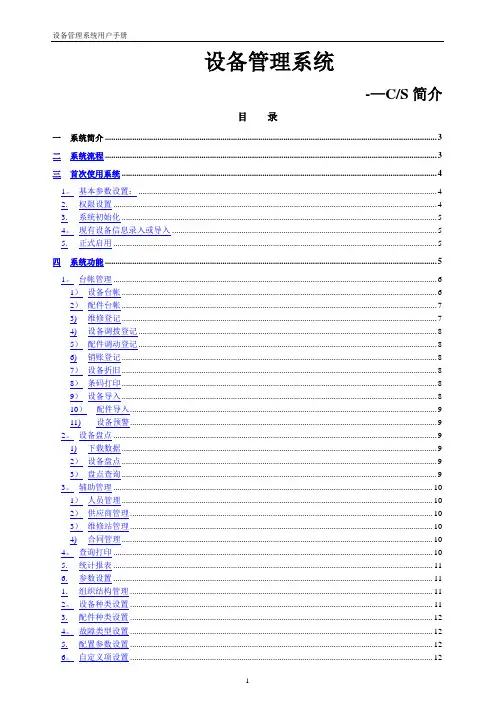
设备管理系统-—C/S简介目录一系统简介 (3)二系统流程 (3)三首次使用系统 (4)1。
基本参数设置: (4)2.权限设置 (4)3.系统初始化 (5)4。
现有设备信息录入或导入 (5)5.正式启用 (5)四系统功能 (5)1。
台帐管理 (6)1)设备台帐 (6)2)配件台帐 (7)3)维修登记 (7)4)设备调拨登记 (8)5)配件调动登记 (8)6)销账登记 (8)7)设备折旧 (8)8)条码打印 (8)9)设备导入 (8)10)配件导入 (9)11)设备预警 (9)2。
设备盘点 (9)1)下载数据 (9)2)设备盘点 (9)3)盘点查询 (9)3。
辅助管理 (10)1)人员管理 (10)2)供应商管理 (10)3)维修站管理 (10)4)合同管理 (10)4。
查询打印 (10)5.统计报表 (11)6.参数设置 (11)1.组织结构管理 (11)2。
设备种类设置 (11)3.配件种类设置 (12)4。
故障类型设置 (12)5.配置参数设置 (12)6。
自定义项设置 (12)7。
系统管理 (12)1)基础字典设置 (12)2)系统参数设置 (13)3)组维护 (13)4)组权限设置 (13)5)操作员设置 (14)6)修改操作员密码 (14)7)系统初始化 (14)8)系统数据库备份(该功能只存在于单机版) (14)9)系统操作日志 (14)10)导出数据 (14)11)导入数据 (15)8。
系统 (15)五附件 (16)一系统简介设备管理系统主要适用于资产密集型企业对高价值固定资产的维护、保养、跟踪等信息管理.它以提高资产可利用率、降低企业运行维护成本为目标,以优化企业维修资源为核心,通过信息化手段,合理安排维修计划及相关资源与活动,从而提高企业的经济效益和企业的市场竞争力。
随着计算机在各类企业中的应用范围不断扩大,各企业的设备不仅在速度、数量、品种增长快,而且设备的移动、升级和故障维修也非常快,使技术部门对设备资产管理的难度越来越大,传统的手工制表、人工登记的办法,已不能及时反映每台设备的真实情况,迫切需要建立一个企业的资产管理系统。
1 打印机出现错误的若干情况会有几种错误会影响打印机的正常打印。
有些会停止打印机的操作,而另一些只是会提醒操作者,并不会影响打印。
打印头打开错误就会使整个打印机停止打印操作。
而打印头温度偏低,则不会影响具体的使用。
仍能正常操作。
标签用完错误,碳带用完错误,打印头打开错误,切刀错误用完标签,用完碳带,切刀错误。
会使打印机停止打印。
然后使得 error灯常亮。
而打印头打开错误,刚会使 error灯闪烁。
一旦出现以上一个或几个错误,打印机的 Pause灯就会变亮。
然后等待用户消除错误。
一旦用户消除了错误,用户可以按下 Pause按钮来使打印机处于正常的工作状态。
当然如果打印机在出错之前是处于打印标签的状态。
那么在清除了错误之后打印机仍旧会继续先前的打印。
打印头太热当打印头变得太热,所有的打印任务全部会停止。
然后 error灯就会闪的较慢。
一旦打印头的温度恢复到正常状态,打印机就会继续打印它的任务。
出现打印头过热时,打印机的其它功能任然是正常的。
例如 Feed,和 calibr ate 都是比较正常的。
打印头太冷打印机将会出现类似的情况,当打印头的温度变得比较低时。
但是有所不同的是,打印机并不会停止打印。
只是 error灯会较慢的闪烁。
所以打印头温度过低并不会影响正常使用。
电源太热当电源变得很热时,所有的打印作业全部会停止。
此时 error灯将会较慢的闪烁。
当其温度重新降下来时,打印机将会继续正常打印。
它的现象类似于打印头过热。
4 经常遇到的一些和软件相关的问题的解决方案1 我用 ZEBRA机器的随机软件 BARONE不能打印中文。
答:请进入 BARONE的安装目录,然后进入 BIN 目录。
修改 setup.ini.在printe r 下面的语句前所有的分号全部删掉。
一【2 】:键盘介绍:快捷键(1-71号白色按键):设置或挪用商品,使商品快速挪用打印PLU键:当手工输入商品PLU(条码)后,按该键调出商品功效键:按该键可进入设置程序,设置秤的各项参数数字键0-9:在任何情形下输入数字倍数键:在商品计个的情形下输入多件商品消除键:消除错误信息确认键:肯定,保存日期键:查看时光打印键:打印标签去皮键:减失落商品的皮重置零键:在电子秤不为零是按置零键手工回零+A,+B,+C,+D,扣头,修改键一般在标签状况不应用,只在收银状况应用二:在电子秤手工增长PLU信息编辑:本秤可存储4000条PLU信息:先按“功效”键,输入PLU编号,按“确认”.此时电子秤屏幕第三个格中显示F 00:参数设置,按“去皮”.F 01:输入皮重值(注:在定重方法时皮重为定重值)按“去皮”.F 02:输入商品的单价(以分为单位,每公斤的价钱)按“去皮”.F 03:选择计价方法(0=记重方法;1=记件方法)按“去皮”.F 04:输入特别信息号,按“去皮”.F 05:输入有用天数,按“去皮”.F 06:输入条码的标志位,按“去皮”.F 07:输入商品编码,按“去皮”.F08:输入商品的名称(起首输入第一个汉字区位码的前两位数字,列如要输入“蓝天”,查字符表“蓝”=“3222”,则此处输入“32”按“去皮”键然后输入“蓝”的后两位)“去皮”(其余汉字的输入进程一次类推,……),按“去皮”输入“00”,按“确认”停止输入回到待机状况.三:发卖秤重商品:放上商品,输入编号,按PLU键(或响应的快捷键),按打印.计数商品:输入编号,按PLU键(或响应的快捷键),默认的商品是1件,假如要修改商品的数目,先输入商品的件数,再按倍数键,再按打印键.四:改价钱按功效键,输入编号,按确认,按去皮2次输入新价钱(公斤价钱,以分为单位),再按确认:例如修改PLU号为123的商品(假如PLU编号是在1—71之间的数字可以直接按键盘上的快捷键),电子秤为待机状况.1、输入PLU号123,在按下键盘的“PLU”键.2、按两次键盘上的“去皮”键,此时电子秤屏幕第三个格中显示“F02”,输入商品新的单价(每公斤的价钱),按肯定.六:修改店名:待机状况,按“功效”键,输入“4001”按“确认”,进入第一条汉字文本内容设置(电子秤屏幕的第二个格中显示“1”).输入汉字区位码.例如第一条汉字文本的内容为“大华”则输入“大”的汉字区位码前两为“20”按去皮在输入后两位“83”,依次类推.大华与晋业进入晋业软件:一:电子秤的设置在“零售治理”—“电子秤设置”.进入“电子秤设定”的界面,在右边“电子秤类型”中选择“大华电子秤_5位单价或者大华电子秤_6位单价”,新增一个电子秤.IP地址:输入秤的IP地址,电子秤默认的IP地址为192.168.0.150.端口:4001.电子秤名字(字母):可本身设置.下传:要打上对勾.本软件可以同时支撑多台电子秤,此处以一台为例.设置完成后单击保存.二:商品材料的下载进入商品材料的界面,起首要选择您要下载的商品.然后单击下图中的“下传”,软件会提醒你要选择电子秤的类型请选择“大华电子秤”单击肯定,软件会让你输入“条码店名标示符”请输入“99”,并选择所对应的电子秤型号.单击“肯定”软件进行下载.三:查看商品的PLU号在这个界面可以看到PLU对应的具体商品.商品改价钱和更名称等操作后,都须要实时从新下传到电子秤.在此处可以看到每一个商品对应的一个plu号.在秤上按“1”就会显示“hhh”商品.找到“D:\JY_CS_S\dhdzc\Plu下载库DEMO”中的‘DhSet.exe’设置大华秤的下载路径,秤的IP地址,秤的型号.找到“D:\JY_CS_S\dhdzc\Plu下载库DEMO”中的‘VCDemo.exe’双击运行,点“下载”。
207寺冈SM-90PCS电子条码称培训手册万能密码:141013一、电子秤中的相关设置及使用说明1、首先要做国家版本:操作方法:按【方式】键4下,【置零】+3752,【置零】+8822;屏幕上显示:SPEC 3-CN COUNTRY国家号码设置,之后按【总计*打印】;屏幕上显示:LOAD DEFAULT SPEC Y-C N-T载入默认的SPEC?,按【清除】键恢复SPEC 到出厂值;屏幕上显示:SCALE TYPE-> POLE 选择秤的类型,要根据具体的秤来选择,此时可以按【×】或【-】来选择,这里SPEC选择P-CS,按【总计*打印】;屏幕显示SCALE CAPV->3kg,选择秤量,要根据具体的秤来选择,此时可以按【×】或【-】来选择,这里选择15kg,按【总计*打印】;屏幕上出现SCLAE RES->1/3000S选择分辨率,可以按【×】或【-】来选择,这里选择:1/7500S,按【总计*打印】键确认;屏幕上会显示:-------等待一会;,屏幕上显示:CLEAR MEMORY Y-C N-T,内存清除?,按【清除】等待一会儿;屏幕恢复到:Z1V.0 RESET SALES DAILY 重置销售日报表数据,按【方式】键回到秤重模式即R模式。
2、做142设置【秤重和计量相关的功能设置】操作方法:按【方式】键4下,【置零】+3752,【置零】+142,当屏幕上显示:SP600 001 001 秤重商品的基价方式说明正确的进入了142设置,先做几项必须要做的643×输入1 非秤重项目打印时允许的重量范围644×输入0 重量稳定条件645×输入1 收据打印的重量范围646×输入1 标签打印的重量范围628×输入0629×输入4总计打印按项目代码保存其他的要根据要求再做相应的设置。
3、做141设置【用户设置功能清单】操作方法:按【方式】键4下,【置零】+141,当屏幕上显示:SP000 016 016 【置零】+142,做几项必须要做的0×4 根据客户要求选择相应的条码类型;项目条码F1F2CCCCCXXXXXCD3×11 根据客户要求输入相应的店标。
在使用Dlabel条码打印软件编辑内容的时候,为了美观我们经常需要将内容对齐,那么怎么操作呢,请看下方教程。
电脑端
在电脑端,先用鼠标将需要对齐的内容都框选起来,然后点击左侧的对齐按钮右下角的小箭头,可以选择多种对齐方式。
点击工具栏中的对齐按钮选择对齐方式
安卓端
点击【操作】,点击【多选】,进入多选模式
进入多选模式然后选择要对齐的对象
勾选需要对齐的对象再点击【对齐】,选择需要的对齐方式
点击对齐按钮选择一种对齐方式
苹果端
点击【操作】,点击【多选】,选择需要对齐的对象,然后在下方对齐栏中点击需要的对齐方式
进入多选模式选择对象选择对齐方式。
梅特勒-托利多条码电子秤设置方法托利多电子秤设置方法对于一台新条码秤,需要做以下工作。
一、在秤上操作1、格式化开机后依次按“代码”→“24681357”→“*”,(屏幕显示SERVICE-MODE),输入“15”→“*”(屏幕显示WORK CONFIG),→1(屏幕显示CONFIG 0-1)→“*”,条码秤初始化后自动重启即可。
注:此操作将条码秤中的数据、格式、配置数据恢复到出厂值。
2、设置秤号开机后依次按“代码”→“24681357”→“*”,(屏幕显示SERVICE-MODE),输入“08”(屏幕显示PRIMARY)→“*”(屏幕显示SCALE NUMBER),输入秤号如“10”→“*”。
注:秤号和IP地址是两个概念,与寺岗秤有本质的区别。
秤号是秤的称号或是一种标识,IP号只是秤的IP地址。
3、设置IP地址依次按“代码”→“24681357”→“*”,(屏幕显示SERVICE-MODE),输入“21”(屏幕显示NETWORKCONFIG)→“*”(屏幕显示IP ADDRESS)然后屏幕出现一串0,直接输入IP地址,如192.168.0.10,直接输入192168000010,输入完毕后按“↓”键(屏幕显示NET MASK)然后屏幕又出现一串0,直接输入子网掩码“255255255000”,输入完毕后一直按“↓”键,直到秤自动重启后IP 设置完毕。
4、设置打印强度及倒转功能依次按“代码”→“24681357”→“*”,(屏幕显示SERVICE-MODE),输入“25”→“*”(屏幕显示RESIST 600-999默认850)→“*”(屏幕显示SPEED 85mm/S默认0-5,打印速度设置)→“*”(屏幕显示ENERGY -4-+4默认1,打印强度设置)将这里设置成3→“*”→“*”(屏幕显示REWIND NO默认0,倒转功能设置)将这里设置成1→连续按“*”键直到屏幕显示25 LABLE PRINTER,按“代码”键退出。
条码管理
6.1条码标签设计、打印
Lablemarix 的应用
1、程序主窗体,如图 6.1-1
图6.1-1
1. 打开程序,点击程序工具栏中的“新建”新建标签样版.
2. 双击已建立的标签,page size 纸张大小,设置标签的大小.
3. margins 页边距离,设置纸张页边距离.
4. printer 打印设置,设置标签打印机.
5. multiple 多项选择,cross 横行标签个数,2表示2行.down 上下标签个数,1表示一个.high,waith 是单个标签高与宽.
6. database 数据库连接,系统数据库路径为:后台安装目录\tm\temp\temp
7. 设置默认打印数量如图所示
图6.1-2 编辑区
编辑工具栏
程序工具栏
默认为“QTY1”系统自动打印数量为1,改为“QTY2”则按实际需要数量打印.
2、排版
.点击编辑工具栏中的“ABC”将标签内容逐个填上,当编辑工具栏中箭头变绿色时,根据需要将内容对齐.如图6.1-3
图6.1-3
3、数据库连接
双击任何一个要连接数据库的字段,如款号后面的“001”弹出窗口
图6.1-4
选择“data”并将选择“goodscode(款号)”然后点确定,依次连接其它字段.并将样版保存到lablemarix安装目录下(如文件名为001),后台系统中条码管理/标签设置要设置相同代码的标签格式(001).
4、换行
标签设置时经常会碰到设置格式超出标签列宽,要将格式换成几行,否则无法打印.
图6.1-5
空白处键入“mid( )”将光标移到括号中,点击选择要切行的字段,点击use插入代码,在代码后面输入“,1,10”表示从第一个字符开始,共10个字符.右边为显示效果.
第二行为“mid([tmptm.GOODSNAME],11,10)”11表示从第11个字符开始.
1、条码打印
操作说明:通过设定好模版,系统自动调用数据库资料,使打印吊牌的工作大大简化,只需要输入所要打印的商品条码,系统即可按照模版的样式打印出相应的吊牌,提高工作效率和质量
操作流程
1.操作系统必须先安装LABEL MATRIX32该软件,安装目录为C:\LMW40。
通过该软件
设计模版的样式,如图6.1-6
图6.1-6
模版设计调用讯尔软件安装目录下的TM目录里的数据库,该数据库存储的是商品的基本资料信息。
模版设计完成后,保存的名字不能使用中文,可以使用数字或字母,如001.pdf。
保存在C:\LMW40下
2.设计讯尔购销系统条码打印与模版的连接,操作菜单:条码管理/条码标签设置,打开
如下菜单,图6.1-7
图6.1-7
代码与保存在C:\LMW40下的模版名称相对,系统既是调用相应的那个模版,名称可
以自己设置,输入代码和名称后,按“保存”
3.条码打印。
操作菜单:条码管理/条码打印,打开菜单如图6.1-8
图6.1-8
点击左上角新建单,如图6.1-9
图6.1-9
选择“渠道”,“仓库”,“供应商”,切换到业务明细,如图6.1-10
图6.1-10
输入要打印商品的条码和数量,录入后,输入默认损耗率,再点“用损耗率计算打印数量”这样一来,在系统才能计算出实际打印数,否则,系统将无法打印。
完成后按“保存”,回到单据列表界面,如图6.1-11
图6.1-11
用右键点击选中单据,如图6.1-11点“审核”(既是打印),出现标签格式选择,如图6.1-12
图6.1-12
选择相应的格式,点“确定”,系统将自动打印。
审核后,单据状态变成已完成,如
需要再次打印,按照上面的操作,再次选中,点“审核”。
系统提示如图6.1-13
选择“是”即可重印。